Sony VGN-NW20ZF, VGN-NW31JF, VGN-FW51MF, VGN-SR5, VPCL11S1R Troubleshooting Guide [nl]
...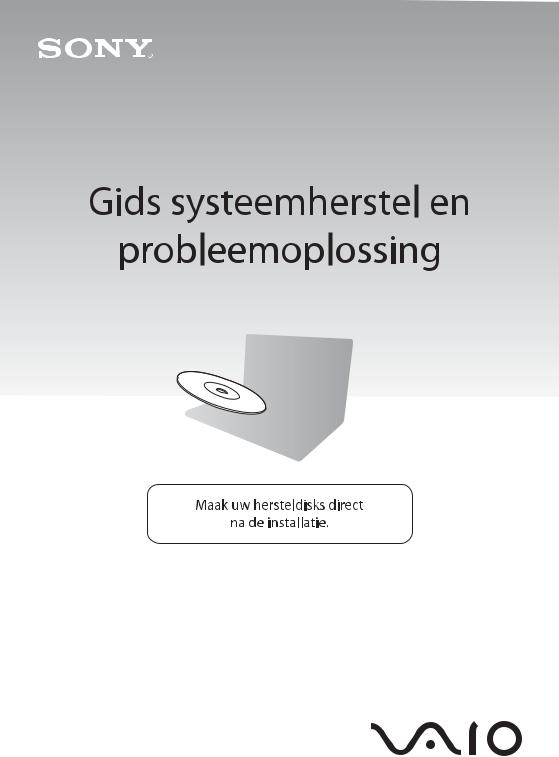
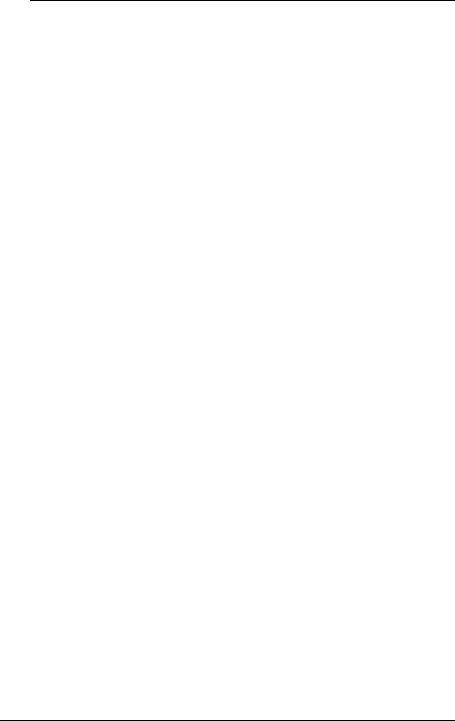
Inhoud |
|
Opzoeken wat u moet doen......................................................... |
3 |
Herstel en back-up ...................................................................... |
4 |
Wat is herstel en back-up?.................................................................................. |
4 |
Hersteldisks maken ............................................................................................. |
6 |
De computer herstellen ....................................................................................... |
8 |
Harde-schijfpartitie maken................................................................................. |
11 |
Een back-up van gegevens maken en herstellen ............................................. |
14 |
Alle gegevens op het ingebouwde opslagapparaat wissen............................... |
24 |
Problemen oplossen.................................................................. |
25 |
Herstelproblemen oplossen............................................................................... |
25 |
Veelvoorkomende problemen oplossen ............................................................ |
27 |
Snelreferentie ............................................................................ |
30 |
Wat u moet doen als de computer niet werkt .................................................... |
30 |
2
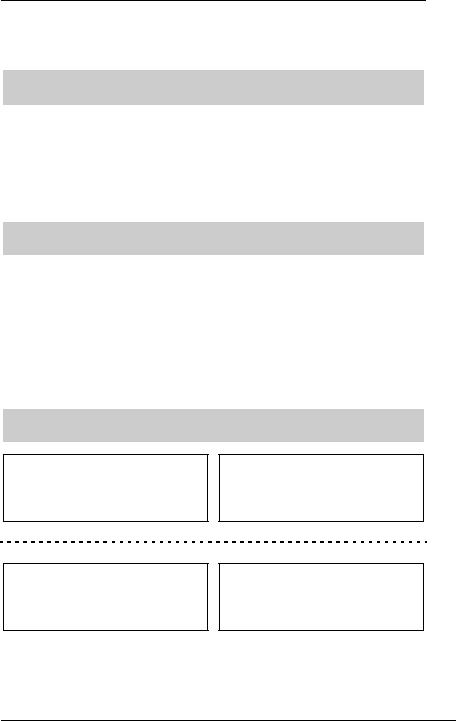
Opzoeken wat u moet doen
Voordat u problemen krijgt
Herstelschijven |
|
Een back-up van |
|
De computer |
maken |
|
gegevens maken |
|
bijwerken |
1 pagina 6 |
|
1 pagina 14 |
|
1 Handleiding Snel |
|
|
|
|
aan de slag |
|
|
|
|
|
Als u problemen hebt
Probleemoplossin |
|
De computer |
|
Toepassingen of |
g raadplegen of |
|
herstellen via een |
|
stuurprogramma's |
naar de |
|
herstelpunt |
|
opnieuw |
VAIO-website |
|
|
|
installeren |
gaan |
|
|
|
|
1 pagina 25 |
|
1 pagina 21 |
|
1 pagina 23 |
|
|
|
|
|
Als u nog steeds problemen hebt
De computer herstellen
1 pagina 9 of pagina 10
Een harde-schijfpartitie maken
1 pagina 11
Een back-up van gegevens terugzetten
1 pagina 17
Alle gegevens wissen
1 pagina 24
3
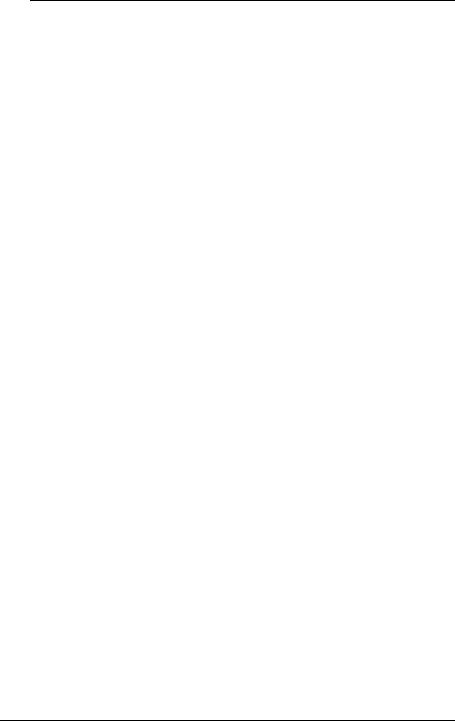
Herstel en back-up
Wat is herstel en back-up?
Herstel
Wat is herstel?
Herstel van het computersysteem betekent dat u dit terugzet op de fabrieksinstellingen. U kunt dit op twee manieren doen: met de hersteldisks en vanaf een herstelpartitie.
Wanneer moet ik mijn systeem herstellen?
In de volgende gevallen moet u het computersysteem herstellen:
De computer is niet stabiel.
De computer is geïnfecteerd met een computervirus.
Op het computersysteem treden problemen op die niet kunnen worden opgelost via de procedures voor probleemoplossing.
U hebt per ongeluk station C: van de computer geformatteerd.
Waarom moet ik hersteldisks maken?
Met de hersteldisks kunt u het computersysteem terugzetten op de fabrieksinstellingen.
Als Windows niet wordt gestart of als u de herstelpartitie hebt verwijderd, kunt u een herstel onder andere uitvoeren vanaf hersteldisks. Maak hersteldisks direct nadat de computer gebruiksklaar is.
Zie "Hersteldisks maken" op pagina 6.
Wat kan ik doen met VAIO Herstelcentrum?
VAIO Herstelcentrum biedt diverse herstelen back-upfuncties die in deze handleiding wordt uitgelegd.
Hersteldisks maken
Een back-up van gegevens maken
Een back-up van gegevens herstellen
Het computersysteem herstellen
De computerhardware herstellen
Alle gegevens op het ingebouwde opslagapparaat wissen
4
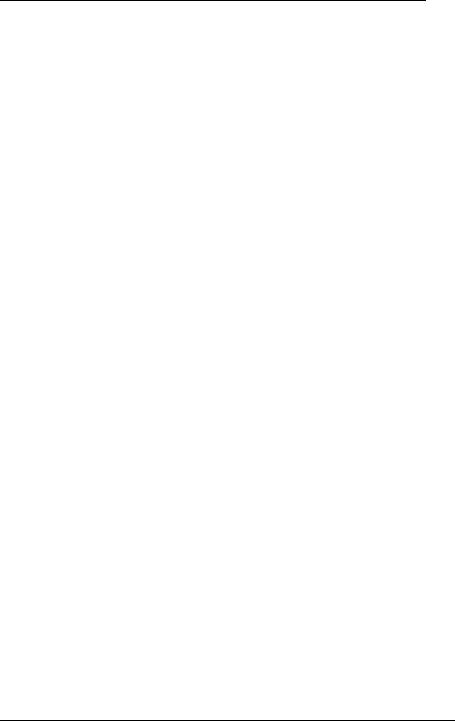
Back-up
Wat is een back-up?
Een back-up is een reservekopie die u van uw gegevens op het ingebouwde opslagapparaat (harde of solid-state schijf) maakt en op een andere locatie opslaat.
Afhankelijk van het doel kunt u op verschillende manieren een back-up van gegevens maken. Zie "Een back-up van gegevens maken en herstellen" op pagina 14.
Waarom moet ik een back-up van mijn gegevens maken?
Door onverwachte gebeurtenissen of computervirussen kunt u diverse gegevens op uw ingebouwde opslagapparaat verliezen, zoals documenten of afbeeldingen. Als u de verloren gegevens wilt herstellen, hebt u de back-up nodig.
U wordt ten zeerste aanbevolen om regelmatig een back-up van uw gegevens te maken.
5
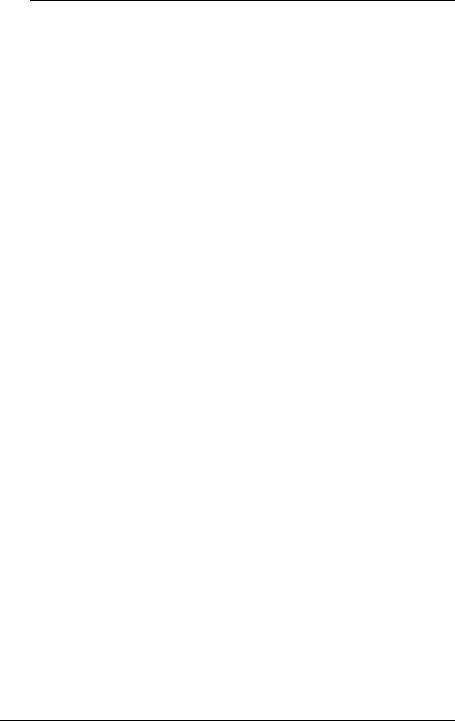
Hersteldisks maken
Opmerkingen over het maken van hersteldisks
Herstelschijven kunnen alleen worden gebruikt voor de computer waarop ze zijn gemaakt.
U kunt de hersteldisks voor uw computer niet gebruiken voor een andere computer.
Mogelijk kunt u in de volgende gevallen het computersysteem niet vanaf de herstelpartitie herstellen vanwege wijzigingen in de herstelpartitie en moet u de hersteldisks op eigen kosten aanschaffen.
U hebt de herstelpartitie gewijzigd met software voor het wijzigen van gegevens.
U hebt een ander besturingssysteem geïnstalleerd dan het besturingssysteem dat vooraf was geïnstalleerd op de computer.
U hebt het ingebouwde opslagapparaat geformatteerd zonder de software
VAIO Herstelcentrum te gebruiken.
Raak het oppervlak van een disk nooit aan en zorg dat de disk niet vuil wordt. Vingerafdrukken en stof op het oppervlak kunnen tot lees-/schrijffouten leiden.
Hersteldisks kunnen apart worden aangeschaft. Ga naar de website van VAIO-Link voor de contactgegevens in uw land/regio.
6
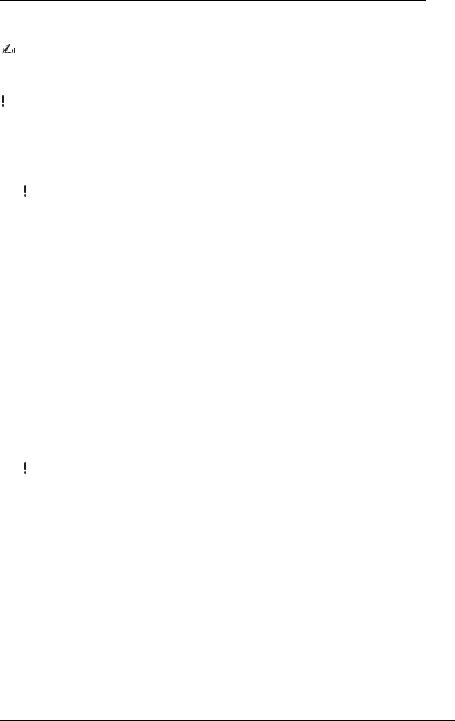
Hersteldisks maken
U kunt het vereiste aantal disks en de mogelijke mediatypen voor het maken van hersteldisks controleren in de volgende stap 6.
U kunt geen Blu-ray Disc™-schijven, DVD-RAM's, CD-R's en CD-RW's als herstelschijf gebruiken.
1 Download en installeer de nieuwste updates op de computer met behulp van de software VAIO Update.
Als u de updates wilt downloaden en installeren op de computer met behulp van de software VAIO Update, moet u verbinding met het internet hebben. Zie de Gebruikershandleiding voor meer informatie over het verbinden van de computer met het internet.
2 Als de computer niet is uitgerust met een ingebouwd optisch station, sluit u een extern optisch station (niet meegeleverd) aan.
3 Klik op Start  , Alle programma's en VAIO Herstelcentrum.
, Alle programma's en VAIO Herstelcentrum.
4 Klik op Hersteldisks maken en Start.
Als het venster Gebruikersaccountbeheer verschijnt, klikt u op Ja.
Als u momenteel bij de computer bent aangemeld met standaard-gebruikersrechten, wordt u mogelijk gevraagd een beheerdersnaam en -wachtwoord in te voeren.
5 Lees de instructies op het scherm goed door en klik op Volgende.
6 Selecteer de schijf die u wilt gebruiken.
7 Volg de instructies op het scherm.
8 Nadat u de hersteldisks hebt gemaakt, volgt u de instructies op het scherm om de naam van de disks op de disklabels te noteren met een pen met een zachte punt.
Mogelijk duurt het even voordat de huidige voortgang van de procedure wordt weergegeven. Druk niet op de uitwerpknop als u een hersteldisk maakt. Als u dit toch doet, kan het maken van de disk mislukken.
Bewaar de hersteldisks op een veilige plaats.
7
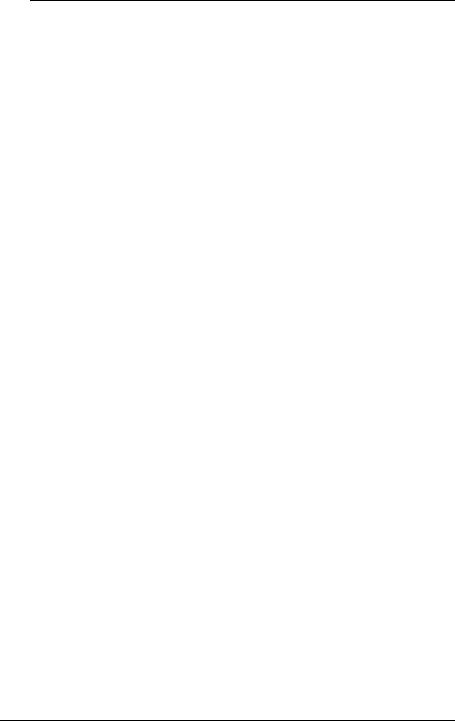
De computer herstellen
Voordat u de herstelprocedure start
Wat is een herstelpartitie?
Een herstelpartitie op het ingebouwde opslagapparaat bevat gegevens voor systeemen toepassingsherstel. Normaliter kunt u gegevens op deze partitie niet wijzigen of verwijderen. U kunt de gegevens echter wel bewerken of verwijderen met in de handel verkrijgbare softwaretoepassingen die zijn ontworpen voor het wijzigen van partitie-informatie.
Belangrijke opmerkingen over herstel
Als u het computersysteem herstelt, worden alle gegevens op het ingebouwde opslagapparaat verwijderd, zelfs als het ingebouwde opslagapparaat is versleuteld met de functie Windows BitLocker-stationsversleuteling (BitLocker). Het herstellen kan meerdere uren duren.
Bij modellen met een vingerafdruksensor gaan bij het herstellen van het computersysteem alle vingerafdruksjablonen op het ingebouwde opslagapparaat verloren.
Koppel alle randapparatuur van de computer los (behalve het netsnoer of de netadapter) voordat u uw computersysteem herstelt.
Als u het computersysteem herstelt, worden alle gegevens op het geselecteerde station verwijderd en alle betreffende fabrieksinstellingen hersteld. Zorg dat u een back-up maakt van belangrijke gegevens.
Voer altijd zowel systeemals toepassingsherstel uit. De computer wordt mogelijk instabiel als u toepassingsherstel niet uitvoert.
Als u de gegevens met een wachtwoord hebt beveiligd, kunt u het herstelproces niet starten zonder het wachtwoord in te voeren. Noteer het wachtwoord zodat u dit niet vergeet.
Als u het wachtwoord bent vergeten en het herstelproces niet kunt starten, neemt u contact op met VAIO-Link om het wachtwoord opnieuw in te stellen. Hiervoor worden kosten in rekening gebracht.
Opmerkingen over software
Wanneer u het computersysteem herstelt, kunt u alleen de vooraf geïnstalleerde softwaretoepassingen herstellen (behalve bepaalde softwaretoepassingen). U kunt geen softwaretoepassingen herstellen die u zelf hebt geïnstalleerd of gegevens die u hebt gemaakt na aankoop van de computer.
Wanneer u het computersysteem herstelt, kunt u niet ervoor kiezen om alleen Windows te herstellen.
Bepaalde vooraf geïnstalleerde softwaretoepassingen bevatten opties waarmee de toepassingen automatisch kunnen worden verwijderd of geïnstalleerd. Softwaretoepassingen die u met de betreffende functies hebt geïnstalleerd of verwijderd, werken mogelijk niet goed op de computer.
Als u een softwaretoepassing voor het wijzigen van de partitiegrootte installeert, kunt u mogelijk geen systeemherstel uitvoeren of herstelschijven maken.
8
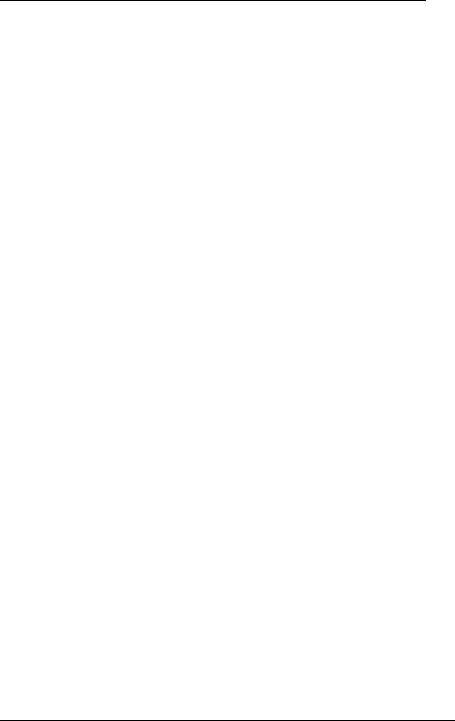
De computer herstellen als u Windows niet kunt starten
Als Windows niet wordt gestart, kunt u het computersysteem herstellen vanaf hersteldisks of een herstelpartitie.
De herstelpartitie op het ingebouwde opslagapparaat bevat gegevens voor herstel. U kunt het computersysteem vanaf de herstelpartitie sneller herstellen dan via hersteldisks.
Uw computersysteem herstellen vanaf herstelschijven
1 Zorg dat de computer is ingeschakeld en plaats een hersteldisk in het station. Schakel de computer vervolgens uit en weer in.
Als u een extern optisch station (niet meegeleverd) gebruikt, drukt u meerdere keren op F11 wanneer het VAIO-logo wordt weergegeven nadat u de computer opnieuw hebt opgestart.
Het venster Windows Opstartbeheer verschijnt.
2 Druk op de toets M of m om Start VAIO Herstelcentrum te selecteren en druk op
Enter.
3 Selecteer Station C: herstellen of Volledig systeemherstel en klik op Start.
4 Lees de informatie over software of functies voor het oplossen van problemen, selecteer Overslaan als u alle tips al hebt toegepast en klik op Volgende.
5Lees eventuele waarschuwingen goed door, schakel het selectievakje Ik begrijp het in en klik op Start.
6Volg de instructies op het scherm.
Het computersysteem herstellen vanaf de herstelpartitie
1 Schakel de computer in.
2Druk op F10 wanneer het VAIO-logo verschijnt.
Druk op Enter als het venster Opstartopties bewerken verschijnt.
3Selecteer Station C: herstellen of Volledig systeemherstel en klik op Start.
4Lees de informatie over software of functies voor het oplossen van problemen, selecteer Overslaan als u alle tips al hebt toegepast en klik op Volgende.
5Lees eventuele waarschuwingen goed door, schakel het selectievakje Ik begrijp het in en klik op Start.
6Volg de instructies op het scherm.
9
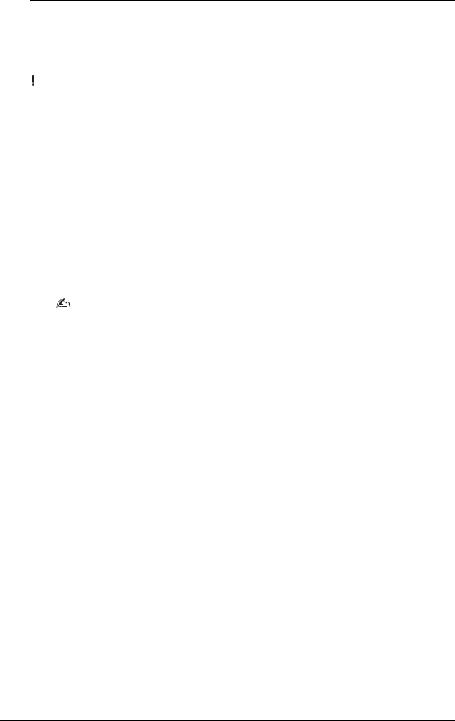
De computer herstellen als u Windows kunt starten
U kunt de computersysteem herstellen met VAIO Herstelcentrum als u Windows kunt starten.
Zorg dat u een eventuele optische schijf uit het optische schijfstation verwijdert voordat u de volgende procedure uitvoert.
Station C: herstellen
1Klik op Start, Alle programma's en VAIO Herstelcentrum.
2Selecteer Station C: herstellen en klik op Start.
3Lees de informatie over software of functies voor het oplossen van problemen, selecteer Overslaan als u alle tips al hebt toegepast en klik op Volgende.
Als het venster Gebruikersaccountbeheer verschijnt, klikt u op Ja.
4Lees de waarschuwingen goed door, schakel het selectievakje Ik begrijp het in en klik op Start.
5Volg de instructies op het scherm.
Als u partitiegroottes hebt gewijzigd en een andere partitie dan station C: op het ingebouwde opslagapparaat hebt gemaakt, worden de gegevens op de partitie niet gewijzigd, zelfs niet nadat u het computersysteem hebt hersteld.
Voor instructies over het maken van een harde-schijfpartitie raadpleegt u "Harde-schijfpartitie maken" op pagina 11.
Het volledige computersysteem herstellen
1Klik op Start, Alle programma's en VAIO Herstelcentrum.
2Selecteer Volledig systeemherstel en klik op Start.
3Lees de informatie over software of functies voor het oplossen van problemen, selecteer Overslaan als u alle tips al hebt toegepast en klik op Volgende.
4Selecteer Overslaan en klik op Volgende als u de hersteldisks al hebt gemaakt. Als u de hersteldisks nog niet hebt gemaakt, raadpleegt u "Hersteldisks maken" op pagina 6.
Als het venster Gebruikersaccountbeheer verschijnt, klikt u op Ja.
5Volg de instructies op het scherm.
10
